Pitanje
Problem: Kako deinstalirati PC Smart Cleanup?
Prije nekog vremena instalirao sam PC Smart Cleanup misleći da će ubrzati moje računalo. Nisam primijetio nikakvo poboljšanje. Deinstalirao sam uslužni program, ali nakon ponovnog pokretanja računala, aplikacija je i dalje vidljiva u izborniku za pokretanje. Postoji li način da ga trajno deinstalirate?
Riješen odgovor
PC Smart Cleanup je predstavljen kao naizgled koristan alat za optimizaciju računala koji popravlja oštećene unose u registru i općenito poboljšava ukupne performanse uređaja.
Nedavno su istraživači zlonamjernog softvera otkrili njegovu sumnjivu distribucijsku kampanju. Osim svoje službene web stranice, promovira se i u prijevari tehničke podrške – Vaše računalo je teško oštećeno (4) virusom! prevara.
Nakon instalacije programa, skenirat će sustav i prikazati stotine otkrivenih problema. Kupnja pune verzije će "riješiti" probleme. Imajte na umu da bi zbog takve marketinške tehnike vaš sustav mogao postati ranjiviji. Takvi alati jedva poboljšavaju ukupnu izvedbu uslužnog programa. Više informacija o ovom alatu možete pronaći ovdje pregled.
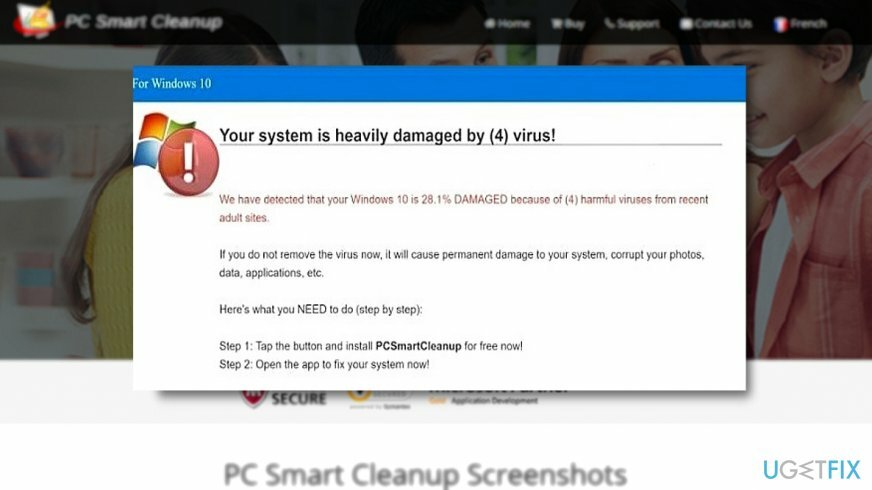
Zapravo, aplikacije za optimizaciju računala mogu uzrokovati probleme. Microsoft je izdao službena izjava osuđujući ove alate. Prema izvješću, softver, koji navodno popravlja oštećene unose u registru, doista može oštetiti ili izbrisati one potrebne.
Osim toga, pouzdani sigurnosni alati označavaju ovaj program kao Rogue. PCSmartCleanup. Stoga otkrivaju njezino varljivo podrijetlo. Program možete deinstalirati ručno kao i automatski.
Opcija 1. Prekinite PCSmartCleanup putem upravitelja zadataka

Da biste deinstalirali ove datoteke, morate kupiti licenciranu verziju Reimage Reimage deinstalirati softver.
- Klik ESC+CTRL+SHIFT za pokretanje programa.
- Pronaći pcsmartcleanup_popup.exe, kliknite desnom tipkom miša i odaberite Završi zadatak.
Opcija 2. Deinstalirajte program putem upravljačke ploče

Da biste deinstalirali ove datoteke, morate kupiti licenciranu verziju Reimage Reimage deinstalirati softver.
- Kliknite na gumb Start i uđite u Control Panel.
- Odaberite Programi i onda Deinstalirajte program.
- Pronaći Pametno čišćenje računala i kliknite na Deinstalirajl opcija.
Imajte na umu da nakon uklanjanja možete primijetiti njegov logotip na izborniku za pokretanje. Označava samo prethodno korištene aplikacije. Ako sumnjate da su neke od datoteka možda otišle, provjerite ima li datoteka registra. Koraci u nastavku pokazuju kako možete pokrenuti uređivač registra.
Opcija 3. Potražite njegove ostatke u uređivaču registra

Da biste deinstalirali ove datoteke, morate kupiti licenciranu verziju Reimage Reimage deinstalirati softver.
- Klik Windows+X tipke i tip regedit. Pogoditi Unesi dugme.
- Nakon što se program otvori, odaberite Uredi odjeljak i odaberite Pronađite Sljedeće funkcija.
- Tip Pametno čišćenje računala.
- Ako pronađe povezane datoteke, izbrišite ih.
Opcija 3. Koristite alat za uklanjanje zlonamjernog softvera
Da biste deinstalirali ove datoteke, morate kupiti licenciranu verziju Reimage Reimage deinstalirati softver.
Ako prethodni pokušaji uklanjanja nisu bili uspješni, skenirajte uređaj pomoću ReimageMac perilica za rublje X9 ili Malwarebytes Anti-Malware. Alat će eliminirati sve komponente programa.
Riješite se programa samo jednim klikom
Ovaj program možete deinstalirati uz pomoć korak-po-korak vodiča koji su vam predstavili stručnjaci ugetfix.com. Kako bismo vam uštedjeli vrijeme, odabrali smo i alate koji će vam pomoći da ovaj zadatak izvršite automatski. Ako ste u žurbi ili smatrate da niste dovoljno iskusni da sami deinstalirate program, slobodno upotrijebite ova rješenja:
Ponuda
Učini to sada!
preuzimanje datotekasoftver za uklanjanjeSreća
Jamčiti
Učini to sada!
preuzimanje datotekasoftver za uklanjanjeSreća
Jamčiti
Ako niste uspjeli deinstalirati program pomoću Reimagea, obavijestite naš tim za podršku o svojim problemima. Pobrinite se da navedete što više pojedinosti. Molimo vas da nam kažete sve detalje za koje mislite da bismo trebali znati o vašem problemu.
Ovaj patentirani proces popravka koristi bazu podataka od 25 milijuna komponenti koje mogu zamijeniti bilo koju oštećenu ili nedostajuću datoteku na računalu korisnika.
Za popravak oštećenog sustava morate kupiti licenciranu verziju Reimage alat za uklanjanje zlonamjernog softvera.

VPN je ključan kada je u pitanju privatnost korisnika. Mrežne alate za praćenje kao što su kolačići ne mogu koristiti samo platforme društvenih medija i druge web stranice, već i vaš davatelj internetskih usluga i vlada. Čak i ako primijenite najsigurnije postavke putem web-preglednika, još uvijek možete biti praćeni putem aplikacija koje su povezane s internetom. Osim toga, preglednici usmjereni na privatnost kao što je Tor nisu optimalan izbor zbog smanjene brzine veze. Najbolje rješenje za vašu konačnu privatnost je Privatni pristup internetu – budite anonimni i sigurni na mreži.
Softver za oporavak podataka jedna je od opcija koja bi vam mogla pomoći oporaviti svoje datoteke. Nakon što izbrišete datoteku, ona ne nestaje u zraku – ostaje na vašem sustavu sve dok se na njoj ne upišu novi podaci. Data Recovery Pro je softver za oporavak koji traži radne kopije izbrisanih datoteka na vašem tvrdom disku. Korištenjem alata možete spriječiti gubitak vrijednih dokumenata, školskih radova, osobnih slika i drugih važnih datoteka.